0x0000007b电脑蓝屏是什么原因和解决方法
- 分类:教程 回答于: 2022年01月21日 08:30:00
有网友反映自己的电脑用着用着,开机后就出现蓝屏情况了,提示0x0000007b电脑蓝屏,不知道0x0000007b电脑蓝屏是什么原因。下面就给大家分析下0x0000007b电脑蓝屏的原因和解决方法。
工具/原料:
系统版本:windows系统
品牌型号:笔记本/台式电脑
软件版本:小白一键重装系统 v2290
方法/步骤:
方法一:
手动更新错误的驱动程序:windows操作系统正常使用,但手动更新驱动程序把硬盘控制器的驱动程序更新错误,导致此故障。具体的解决方法如下:
1、开机按下f8键进入如下界面。

2、转换到“最近一次的正确配置”回车,即可解决这个问题。

方法二:
bios设置变化后所导致: windows操作系统正常,但是由于某些原因,用户修改了bios设置,导致0x0000007b故障。一般情况下,硬盘控制器有AHCI和IDE两种模式。
如果使用Windows 7、Windows 8操作系统应该是使用AHCI模式。IDE模式(兼容模式)是较老的一个模式。
如果安装Windows XP操作系统,可能需要使用IDE模式。还有一个RAID模式,是多硬盘模式,如果没有两个或以上硬盘,不考虑使用此模式。
假如是Windows XP系统启动蓝屏报0X0000007B错误。应该再次进入BIOS,重新设置为IDE模式。
下面以win7系统为例,具体的解决方法:
1、重启电脑,在开机画面出现时,迅速按下F2或者DEL进入BIOS设置界面,并切换至“Devices”选项。(不同品牌的电脑进入方式会不一样,大家可以自行网上查找)

2、在“Devices”选项页面将“ATA Drive Setup”的硬盘模式修改为IDE,随后按下F10保存,稍后选择Y并回车保存设置,最后重启即可。

方法三:
无法自动识别硬盘控制器:使用非正版的个别操作系统光盘,在安装系统时,容易出现此错误。原因是非正版光盘自动加载的硬盘控制器驱动不符合电脑自身需要的驱动。建议大家安装原版windows系统使用,具体的解决方法如下:
1、找来一台可用的电脑,在电脑上安装小白一键重装系统工具打开,插入一个8g以上的空白u盘,选择u盘重装系统模式点击开始制作。
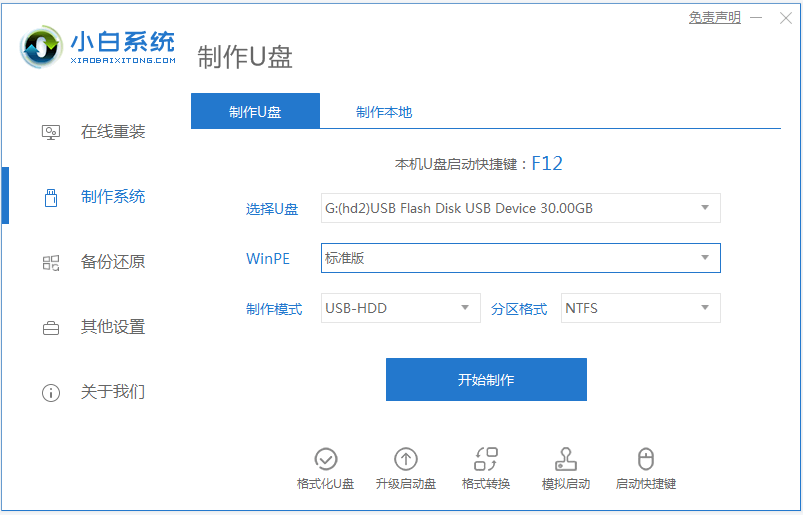
2、选择需要安装的原版操作系统,点击开始制作。
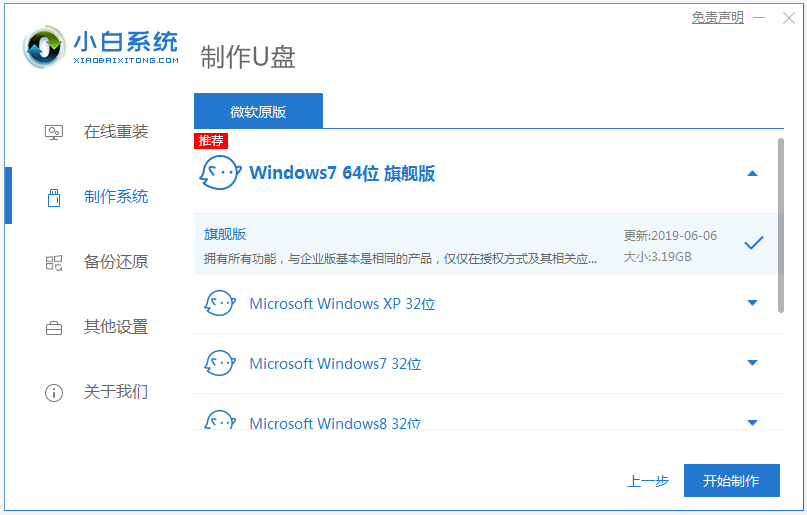
3、软件开始自动下载系统镜像和驱动等文件,耐心等待u盘启动盘制作完成后,可先预览需要安装的电脑主板的启动热键,然后再拔除u盘退出。
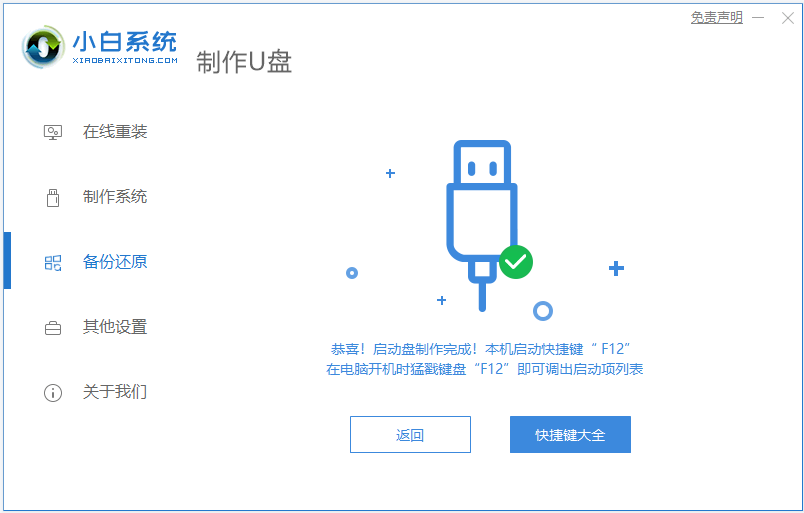
4、插入u盘启动盘进电脑中,开机不断按启动热键进启动界面,选择u盘启动项回车确定进入到pe选择界面,选择第一项pe系统回车进入。

5、进入pe系统后,打开桌面上的小白装机工具,然后选择需要安装的系统点击安装到系统盘c盘。

7、等待提示安装完成后,选择立即重启电脑。

8、耐心等待进入到新的系统桌面即表示安装成功。

总结:
方法一:
开机按下f8键进入,转换到“最近一次的正确配置”回车,即可解决这个问题;
方法二:
重启电脑,在开机画面出现时,迅速按下F2或者DEL进入BIOS设置界面,并切换至“Devices”选项;
在“Devices”选项页面将“ATA Drive Setup”的硬盘模式修改为IDE,随后按下F10保存,稍后选择Y并回车保存设置,最后重启即可;
方法三:
安装小白一键重装系统工具制作u盘启动盘;
插入u盘启动盘启动进入电脑u盘pe系统;
进入pe系统后打开小白装机工具安装系统;
提示安装成功后重启电脑;
重启电脑后进入新的系统桌面即可正常使用。
 有用
26
有用
26


 小白系统
小白系统


 1000
1000 1000
1000 1000
1000 1000
1000 1000
1000 1000
1000 1000
1000 1000
1000 1000
1000 1000
1000猜您喜欢
- 系统重装软件有哪些2023/04/29
- 安装win10后无法启动提示000001错误怎..2022/03/19
- 鼠标无法复制粘贴2016/09/06
- 一键还原精灵使用教程2020/03/24
- 手把手教你笔记本电脑重装系统..2023/01/04
- 小白一键重装系统怎么样2022/11/17
相关推荐
- 为什么u盘连接电脑打不开解决方法..2016/11/11
- 有U盘驱动却不显示盘符怎么办..2016/10/31
- windows xp系统安装版下载方法..2022/07/27
- 最好的在线重装win7系统工具-小白一键..2016/06/19
- 详细教你nvidia控制面板有啥用..2022/05/31
- 如何用u盘装系统,小编教你如何恢复电..2018/01/02

















